Hogyan lehet szerkeszteni a képet windows 7 fiók

Úgy hívják a személyre szabott operációs rendszer.
Az egyik a személyre szabott tételeket egy szerkezetében bekövetkezett változás a felhasználói fiók a szabványos saját.
Ma megtudjuk, hogy a rendszer veszi ezeket a képeket, és hogyan kell megváltoztatni őket.
Hol vannak a képek fiókja?
Megtekintheti a rendszer mappát a kívánt képeket, meg kell mutatni a rejtett fájlok és mappák:
1. Menj a "Start" - "Vezérlőpult" - "Folder Options"
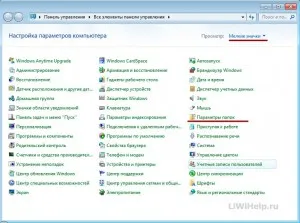
2. A lap „View” elem megjelölése „Rejtett fájlok, mappák és meghajtók”, az „Apply” és az „OK”

3. lépés az út mentén:
C: \ ProgramData \ Microsoft \ Felhasználói fiókok Képek \ Default Pictures
és látni az összes szabványos kép, a felhasználó kiválaszthatja a fiók
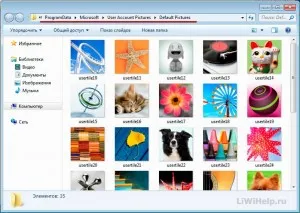
MEGVÁLTOZTATÁSA Rajz SZÁMLA
1. Döntetlen vagy letölthető az interneten, a kívánt képformátum van szükség (.bmp) 128 x 128 pixel
2. Másold be egy mappát az úton:
C: \ ProgramData \ Microsoft \ Felhasználói fiókok Képek \ Default Pictures
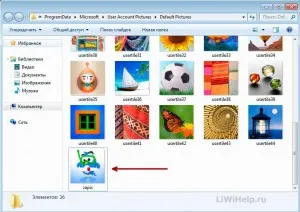
3. Menj a „Start” - „Vezérlőpult” - „Felhasználói fiókok”
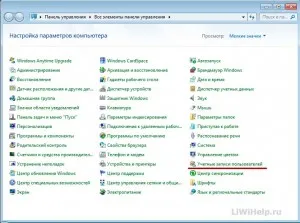
4. Válassza ki a felhasználó számára, amely a módosítani kívánt képet, és kattintson a „Változtasd meg a kép”
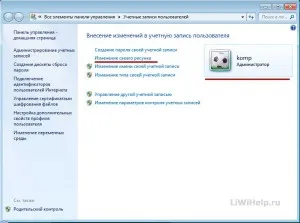
5. A megnyíló ablakban keresse meg a képet, és kattintson a „Kép módosítása”
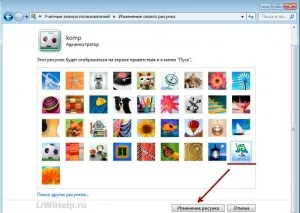
6. Most a képet, amelyre a felhasználó módosíthatja
7. Nézd meg remekmű tudjuk meg a Windows

Köszönöm, hogy elolvasta a blog olvasói LiWiHelp!